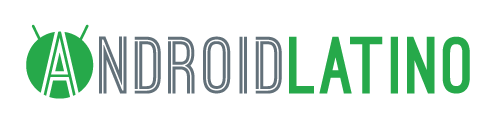Tal y como lo habíamos anunciado la semana pasada, a partir ayer se encuentra disponible para la instalación en los dispositivos Nexus el sistema operativo móvil de Canonical, ni más ni menos que el Ubuntu Phone OS en su versión Developer Preview.
Sin duda la llegada de Ubuntu Phone se ha ganado gran parte de las miradas por estos días, sobretodo por parte de los usuarios poseedores de un dispositivo Nexus, los cuales podrán probar esta versión y de paso tener una idea de cómo está avanzando el desarrollo de este nuevo sistema operativo, es por eso que hemos decidido traerles esta guía, así que si eres uno de los afortunados que posee un dispositivo Nexus y quieres instalarlo, presta mucha atención.
Guía para instalar Ubuntu Phone OS (Developer Preview).
Preparación:
Importante !!!
– Como en todo proceso que involucre realizar un flasheo, todos los datos de tu dispositivo serán borrados por lo que es recomendable hacer un backup de todos tus datos más importantes antes de comenzar
– Colombiandroid no se hace responsable por cualquier daño que le pueda ocurrir a tu dispositivo durante el proceso de instalación, es recomendable tener un poco de “experiencia” en este tipo de actividades.
– Actúa bajo tu propia responsabilidad.
-Si sigues los pasos al pie de la regla, el riesgo de que algo salga mal es minimo.
Que necesitamos:
– Recordamos que para instalar Ubuntu Phone Developer Preview debes tener uno de los siguientes dispositivos:
- Galaxy Nexus
- Nexus 4
- Nexus 7
- Nexus 10
– Es indispensable tener un computador basado en Linux (preferiblemente con la distribución Ubuntu) para llevar a cabo el proceso de instalación.
Instalacion:
1 – Primero debes instalar “Ubuntu Touch Preview Tools PPA” en el computador. Para esto abres “Terminal” y ejecuta los siguientes comandos:
sudo add-apt-repository ppa:phablet-team/tools
sudo apt-get update
sudo apt-get install phablet-tools android-tools-adb android-tools-fastboot
2 – Reinicia tu dispositivo Nexus en modo fastboot/bootloader (para eso, debes apagar el terminal y pulsar “encendido + bajar volumen” a la vez) y conéctalo al computador mediante el cable USB NOTA: si tienes el bootloader desbloqueado salta hasta el paso número 5.
3 – En el computador abre una nueva ventana de Terminal y escribe el siguiente comando:
sudo fastboot oem unlock
4 – Acepta los términos y condiciones de desbloqueo en la pantalla del dispositivo. Una vez terminado reinícialo.
5 – Una vez reiniciado el dispositivo, debes habilitar la depuración USB (Para habilitar la Depuración USB en el terminal desde Ajustes > Desarrollo (si no puedes encontrar las opciones de desarrollo debes ir al menú “Acerca de” y hacer clic siete veces sobre el “Número de compilación”) luego conecta el dispositivo de nuevo al computador mediante el cable USB.
6 – Aquí es donde realmente flashearemos la imagen de Ubuntu Touch al dispositivo. Repetimos, como se menciona al comienzo, todo se borrara, haz un backup de todos tus datos importantes.
A este punto es muy importante que seas consiente que hasta ahora todo te haya salido bien. Asumiendo que todo ha salido bien y has seguido las instrucciones entonces podemos seguir.
– Con el dispositivo conectado a la PC con el cable USB, ejecute el siguiente comando en el Terminal:
phablet-flash –b
Esto realizará un full bootstrap en el dispositivo, flashea el último biuld de Ubuntu Touch y luego reinicia, por lo cual tu dispositivo Nexus debería reiniciar en Ubuntu Unity Shell.
7 – Felicitaciones !! Si hiciste todo bien ya tendrás Ubuntu Touch Developer Preview en tu Nexus.
Fuente y dudas: Haz clic aquí